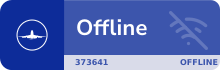|
FSAirlines клиент для учета полетов
|
|
| Игорь | Дата: Воскресенье, 14.08.2011, 04:50 | Сообщение # 1 |

Должность: CEO
Сообщений: 774
Награды Компании:

Награды сайта:










| Сегодня мы научимся правильно пользоваться клиентом FSAirlines.
Это, конечно может показаться смешным, но за время работы в нашей виртуальной компании я не раз сталкивался с самыми неожиданными вопросами со стороны новичков. В этом описании я постараюсь максимально подробно описать последовательность действий для проведения полетов в сети FSAirlines.
Требования к ПО
Клиент работает с Flight Simulator 9 (2004) Flight simulator X (10) а также X-Plane.
Для того, чтобы клиент мог получать данные из симулятора необходим модуль FSUIPC.
Скачать FSUIPC можно ТУТ
Кроме этого, обладатели FSX с установленным service pack 2 (не путать Servise pack для XP) могут не устанавливать FSUIPC - Клиент будет работать через SimConnect.
Скачать Service Pack 2 можно ТУТ
Внимание Service pack 2 уже включен в FSX (Acceleration и Разгон)
И наконец, добавьте приложение FSAirlines.exe в список исключений вашего фаервола (если таковой имеется). Были случаи, когда клиент работал нестабильно из-за того, что антивирусное ПО блокировало его обращение к системным файлам.
Больше никаких требований нет. Клиент не влияет на работу различных аддонов, поэтому смело пользуйтесь 
Установка
Скачиваем, клиент ТУТ
Запускаем инсталлятор.

нажимаем I Agree
Далее появится меню:

1, 2 - установка стандартного клиента, который запускается с ярлыка рабочего стола.
3 - иконка на рабочем столе клиента FSA.
4 - установка клиента FSA непосредственно в симулятор (данный плагин нужен для того, чтобы можно было не использовать стандартный клиент, а запускать клиент в симуляторе)
Нажимаем Next.
Появится меню выбора папки установки, выбираем папку (можно оставить без изменений) и нажимаем install.

Установка завершена, рекомендую перезагрузить компьютер.
Бронирование рейса
Для начала нам необходимо забронировать рейс и самолет, на котором мы полетим. Помните, что после того, как вы забронировали рейс, у вас будет 24 часа на то, чтобы его выполнить! Если же по истечению этого времени вы не начнете рейс, бронирование будет снято, данные о рейсе удалены, а с пилота спишется неустойка.
Бронировать рейс можно либо на нашем сайте ( http://aflnord.ru/index/0-8 ), либо на сайте FSAirlines. Разница между бронированием несущественная.
Для того чтобы забронировать у нас на сайте, на главной странице нажмите "бронирование рейса"
Далее нажимаем Flight Booking.

Откроется меню:

1) Номер рейса 2) Аэропорт назначения 3) Время вылета (UTC по Гринвичу) 4) Время прилета (UTC по Гринвичу) 5) Тип ВС, которые летают по данному маршруту 6) Цена билета 7) Максимальное ускорение 8) Кнопка выбора.
Выбираем рейс, жмем галочку, появится меню выбора ВС:

1) ВС 2) Бортовой номер самолета 3) Состояние 3) Авиакомпания 4) Галочка забронировать рейс
Жмем галочку справа - рейс забронирован.
Появится надпись: Successfully booked flight! (Полет успешно забронирован)
continue (Продолжить)
Если хотите посмотреть посадочную ведомость нажимаем continue (продолжить)
Откроется первоначальное меню:

В нем опять нажимаем Flight Booking

Откроется меню

You have a booked flight... (Вы забронировали рейс)
1) Посадочная ведомость в формате PDF
2) Посадочная ведомость ( стиль сайта FSA)
3) Возврат в главное меню
Выбираем соответствующий нужный пункт.
________________________________________________________________
|
| |
| |
| Игорь | Дата: Воскресенье, 14.08.2011, 16:35 | Сообщение # 2 |

Должность: CEO
Сообщений: 774
Награды Компании:

Награды сайта:










| Бронирование через сайт FSAirlines.net
Идем на страницу http://fsairlines.net и нажимаем вверху войти(LOGIN):
вводим логин/пароль и жмем "Log in"

Откроется страница с рекламой, нажимаем продолжить:

Затем жмем "Бронирование рейса"

Далее выбираем рейс и жмем галочку (справа). Сегодня мы полетим по маршруту: EDDN-ULMM:

Расшифровывается эта строчка просто:
1- номер рейса 2 - направление 3 - время вылета (по Гринвичу) 4 - время прилета (по Гринвичу) 5 - Тип ВС, которые летают по этому маршруту 6 - цена билета 7 - Максимально разрешенное ускорение симулятора (sim rate). Помните, что при попытке поставить большее ускорение в симуляторе, клиент принудительно вернет его к максимально разрешенному.
Теперь выберем борт, на котором полетим, ставим точку слева, и нажмем Continue:

В этой графе тоже всё предельно просто:
1 - Тип судна 2 - Бортовой номер 3 - состояние 4 - Оператор (владелец) судна 5 - Количество топлива на борту
Далее перед нами откроется окно с 3 опциями:
- Посадочная ведомость
- Список пассажиров
- Отменить текущий рейс

Начнем с последнего, с которым всё ясно: это отмена рейса со всеми вытекающими выплатами неустоек. Нажав "Список пассажиров" мы попадаем на соответствующую страницу со списком:

Здесь мы можем поискать друзей:
- Номер кресла
- Имя пассажира
- Пол
- Дата рождения
- Место рождения
- (6) Можно вывести этот отчет в PDF формате
Самое интересное, что среди пассажиров нашего рейса нет ни одного славянина! Хотя "Mariann Towle" наверное потянет 
Теперь к самому главному для нас окну: Посадочная ведомость. Здесь содержится вся необходимая информация для расчета топлива, массы судна и скорости на эшелоне:

Разберем по блокам:
1) Информация о пилоте, дата и номер ведомости
2) Порт вылета, порт назначения и номер рейса
3) Время вылета/прилета и информация о ВС
4) Расстояние ( считается как прямая между аэропортами), маршрут и особые отметки
5) Вес пассажиров, багажа и груза. Кол-во пассажиров, снаряженная масса, "сухая" масса. Все значения указываются в тоннах
6) Возможен вывод ведомости в формате PDF
Всё. Мы успешно забронировали рейс  Теперь можно переходить к расчетам. Помните, что после того, как вы забронируете рейс и ВС, они станут доступны другим пилотам только после выполнения рейса или по прошествии 24 часов. Теперь можно переходить к расчетам. Помните, что после того, как вы забронируете рейс и ВС, они станут доступны другим пилотам только после выполнения рейса или по прошествии 24 часов.
________________________________________________________________
|
| |
| |
| Игорь | Дата: Воскресенье, 14.08.2011, 17:52 | Сообщение # 3 |

Должность: CEO
Сообщений: 774
Награды Компании:

Награды сайта:










| Подготовка симулятора
Перейдем к подготовке в симуляторе. Нет, я здесь не буду рассказывать о составлении маршрута или о погодных условиях, 
Итак, давайте запустим симулятор. В этой инструкции использован FSX. Ну что, заиграла музыка и на экране появилась коляска с крылом?) Замечательно, теперь выберем план полета:

Выберем воздушное судно (1). Для пущего реализма введем бортовой номер и номер рейса (2):

Теперь идем в топливо и загрузку (1); обнуляем топливо в самолете (2) для того, чтобы избежать багов с заправкой ВС; вводим загрузку ВС (3) - вес пассажиров + багаж+груз.

И последнее, что нам осталось, это выбрать аэропорт вылета ввести дату и время отправления. Для этого, (1) Выбираем аэропорт вылета, далее в секции "Календарь" жмем "Изменить" (2), а затем выставляем время (3) (здесь по Гринвичу) так как всё расписание нашей компании приведено в этому единому стандарту), затем проверяем правильно ли выставлена дата (4). Когда мы вводим время, мы должны учесть время, необходимое для запуска и руления. Мне сегодня должно хватить 20 минут. Помните, что кроме всего прочего в системе FSAirlines ведется учет пунктуальности пилотов. Задержки и ранние прилеты не влияют на техническую сторону полетов, но такая уж у нас работа - без расписания никак 

Теперь можно жать "На взлет!". После того, как всё загрузилось, ставим стояночный тормоз и сворачиваем окно с симом. Внимание! при запуске клиента симулятор не должен быть на паузе или находиться в режиме ускорения времени ( это может привести к некорректной работе клиента). Убедитесь, что данная опция автоматической паузы при переключении отключена ( Параметры-настройки -общие):

Работа с клиентом FSAirlines
Приступим к запуску клиента. Запускаем,(нажимаем на рабочем столе на ярлык клиента, или в симуляторе "дополнения - Fsairlines-show client")

вводим логин/пароль и жмем "Login". Начнем с доступных настроек клиента:

Разберемся с настройками:
1) Автоматический вход при запуске клиента.
2) Опция для ленивых. При активации заправка будет проходить следующим образом. Клиент пересчитывает остаток топлива на борту и заполняет баки до 100%. В этом случае чаще всего у вас будет перегруз, да и прибыль с рейса куда ниже, если не уйдет в минус.
Кроме того, этот режим несовместим с некоторыми моделями ВС. Но для полудефолтных или дефолтных моделей самое то)
3) Воспроизведение звуковых оповещений клиента. Например, при нарушениях или посадке, а также при мягкой посадке пассажиры будут вам аплодировать 
4) Выбор модуля, через который клиент будет работать с симом.
5)Отслеживание полета. Если отключить, то клиент не будет передавать информацию о состоянии вашего рейса в реальном времени в подписи и сайте компании, а также в онлайн-табло
6) Вывод сообщений в сим. Если включить, то клиент будет передавать сообщения о нарушениях и изменениях состояния рейса в симулятор в виде бегущей строки (там же, где выводится строка АТИС).
Не забудьте нажать "Save chandes" после изменения этих опций. В Меню "Flight information" как ни странно отображается вся информация о рейсе. Заглянем и сюда:

Опишу некоторые секции:
1) Информация о маршруте, включая стоимость литра топлива в порту вылета
2) Количество топлива, которое есть на борту
3) Состояние двигателей, шасси и фюзеляжа. Износ зависит от эксплуатации судна, поэтому старайтесь как можно нежнее сажать самолет, к примеру)
4) Оплачиваемый груз (не багаж пассажиров)
5) Стоимость судна
Теперь давайте перейдем непосредственно к заправке судна. Жмем "FLY":

1) Информация о топливе. Сверху вниз: остаток на борту; всего заправлено в самолет; добавлено (докуплено) топлива; цена за литр; стоимость заправки
2) Заправить ВС с учетом докупленного топлива. Эта кнопка загружает топливо в симулятор, и переводит на следующую страницу меню.
3) Заправить то количество топлива, которое осталось на борту (в нашем случае 6556 кг). Оно автоматически распределится в баках
4) Здесь отображается распределение топлива в баках. Выбрав бак, вы сможете ввести кол-во топлива, которое загрузится в самолет ( если вы в настройках выбрали use simple fueling method (опция для ленивых) то заправка будет автоматическая во все баки, вам только надо будет выбрать кол-во топлива)
После заправки нажимаем "Fuel up" попадаем на следующее окно:

Здесь мы можем поколдовать с загрузкой ВС:
1) Здесь отображается взлетная масса ВС
2) Количество пассажиров и оплачиваемого груза можно изменить
3) Количество топлива также можно изменить
4) Здесь показан перегруз (если он есть)
________________________________________________________________
|
| |
| |
| Игорь | Дата: Воскресенье, 14.08.2011, 21:28 | Сообщение # 4 |

Должность: CEO
Сообщений: 774
Награды Компании:

Награды сайта:










| Теперь давайте разберемся, зачем нам нужно менять значения во 2 и 3 секциях. Дело в том, что может сложиться такая ситуация, когда за счет длинного маршрута мы не сможем взять достаточное количество топлива. В этом случае при заправке расчетного количества топлива у нас будет (4). В таких случаях мы можем уменьшить количество пассажиров или груза. Прибыль от рейса будет конечно меньше, но мы спокойно и без риска долетим до пункта назначения. Подробнее о заправке судна можно прочитать ТУТ
После того, как мы убедились в том, что перегруза больше нет, жмем "Fly", ждем загрузки следующего окошка
выглядеть оно будет так

Ограничения в полете, штрафы.
В этом разделе я расскажу о различных правилах во время полета, нарушения которых ведет к снижению рейтинга пилота и репутации компании, а также дам несколько советов, которые помогут избежать неприятных ситуаций.
Для начала давайте разберемся со штрафами. У каждого пилота есть персональный рейтинг, который высчитывается исходя из среднего арифметического за все выполненные рейсы. За каждый рейс кроме прибыли нам присуждается так называемый рейтинг, который потом и формирует общий рейтинг пилота. Во время полета, клиент фиксирует все наши действия, как-то выдерживание скоростей, работа с посадочными огнями и несколько других моментов пилотирования. Если мы нарушим эти ограничения, то с нас снимут рейтинг за проведенный полет, а в некоторых случаях еще и репутацию с компании. В целом, личный рейтинг пилота не влияет на техническую сторону полетов, но согласитесь, пилота с хорошим рейтингом (90+) с большой радостью возьмут в компанию, нежели растяпу, всё время забывающего включить посадочные огни и не способного выдержать скорость на снижении. Так за что же нам могут снизить рейтинг и снизить репутацию компании?
Штрафы:
- Превышение скорости на рулении (-5% рейтинга)
- Штраф за "долгий взлет" вам дается 50 секунд на отрыв от ВПП, после скорости больше 20 узлов или сработает штраф превышение скорости на рулении ( (-5% рейтинга)
- Выключенные посадочные огни ниже 1000 футов (-5% рейтинга)
- Включенные посадочные огни выше 10 000 футов (-5% рейтинга)
- Превышение 250 узлов (IAS*) ниже 10 000 футов (-5% рейтинга)
- Не установлен стояночный тормоз по завершении полета* (-5% рейтинга)
- Работающие двигатели по завершению полета (-5% рейтинга)
- Закончившееся топливо на борту (-15% рейтинга, -5% репутации)
- Посадка не в аэропорту назначения (-15% рейтинга, -5% репутации)
- Крушение ВС (-50% рейтинга, -20 % репутации)*
--------------------------------------------------------------------------------
* instrumental air speed / приборная скорость. Иными словами скорость которую мы видим на указателе скорости.
*Под завершением полета имеется ввиду нажатие кнопки "End Flight" в клиенте FSAirlines
* Один вид нарушения учитывается только один раз. К Примеру, клиент не поставит нам два нарушения за превышение скорости ниже 10 000 футов.
--------------------------------------------------------------------------------
Теперь давайте обсудим их подробнее. Скорость на рулении не должна превышать 20 узлов.С посадочными огнями думаю все ясно: включаем их перед взлетом и не забываем выключить до занятия высоты 10 000 футов. Хотя я советую делать это раньше, скажем на высоте 4 000 - 6000 футов. То же самое во время посадки: не забываем включить их ниже 4 000 - 8000 футов. Выдерживание скорости ниже 10 000 футов - целая наука, и методик здесь множество. Все зависит от метеообстановки и типа ВС, поэтому конкретных советов здесь я дать не могу. Скажу только ,что скорость до 250 узлов не считается нарушением. Со стояночным тормозом и двигателями все просто. После того, как вы заняли место на перроне, включите стояночный тормоз и выключите двигатели, подождите полминуты и смело жмите "End Flight". Кстати говоря, "паркануться" можно в любом месте аэродрома - клиент пока не научился распознавать положение.
Отдельного внимания заслуживает топливо на борту и место посадки. Мы должны четко запомнить, что на борту у нас столько топлива, сколько мы забили в клиенте. Если мы зальем дополнительное топливо во время полета в симуляторе, клиент зачтет это как чит (Flight cheated) и накажет нас и нашу компанию. В придачу мы не получим прибыли с рейса, а то и убыток за счет затрат на топливо и зарплату экипажу. Поэтому я рекомендую обнулять баки в симуляторе перед заправкой из клиента. Теперь о пункте назначения. В реальной авиации бывают ситуации с погодой ниже минимума. Во всех этих случаях решение одно: уход в другой аэропорт. Но Ведь существует штраф за прибытие не в тот аэропорт! Создатели клиента продумали этот момент и создали кнопку "Divert!" в клиенте. Во время полета она активна и находится тут:

Порядок действий в случае возникновения ситуаций, требующих посадки не в аэропорту прибытия следующий:
- Открываем окошко с клиентом FSA (сворачиваем окно с симулятором или открываем поверх сима клиент или через плагин)
- Жмем Divert и ждем пока эта надпись не исчезнет
- Теперь можем садиться в любом порту
- После посадки действуем согласно стандартной схеме: сбрасываем скорость до 15-19 узлов, выключаем посадочные огни, рулим на перрон, ставим стояночный тормоз, гасим движки, сворачиваем окно с симулятором(или запускаем через плагин), открываем клиент FSA и жмем "End Flight"
Итак что же нам делать дальше? Во-первых, за рейс с посадкой в другом аэропорту мы не получим доход до тех пор, пока не долетим до пункта назначения. Наш рейс будет находиться в состоянии "Вооked" тоесть у нас будет 24 часа на его выполнение. Чтобы продолжить рейс до пункта назначения, нам нужно будет просто повторить все процедуры, описанные мной до этого, за исключением бронирования. Вдобавок следует отметить, что количество пассажиров и груза изменить будет нельзя.
После прибытия в порт назначения, нам посчитают прибыль от рейса.
И самое тяжелое событие - крушение ВС. Вообще, надо очень сильно постараться, чтобы разбить самолет, не пользуясь дополнениями со встроенной системой отказов (например FSpassengers). Но если это все же произойдет, будьте готовы к разборам полетов с начальством 
Хотя я лично считаю, что любой имеет право на ошибку (говоря о виртуальной авиации, конечно). Но есть одна военная хитрость, о которой я вам поведаю. Если вы видите, что ситуацию уже никак не исправить, а отвечать за последствия боитесь, можно сделать следующее:
- Еще раз взвешиваем риски и трезво оцениваем создавшуюся ситуацию. Помните, что симулятор всегда можно поставить на паузу
- Ставим паузу (кнопка P)
- Сворачиваем окно с симулятором
- Нажимаем CTRL+ALT+DELETE, откроется диспетчер задач, в нём переходим в окно с процессами
- Ищем процесс FSAirlines.exe и "убиваем" его (навести на него указателем мыши и нажать кнопку завершить процесс)
- Разворачиваем симулятор и при желании добиваем самолет)
Всё! Экипаж спасен, ВС цел и невредим! Но есть одна неприятность: нам придется заново лететь этот рейс. Этот момент я оставлю на вашей совести, дорогие симмеры.) Оставаться верным принципу "Все как в настоящей жизни" или нажать restart...
В завершении стоит упомянуть, что рейтинг полета считается средним арифметическим за все полеты, в то время как репутацию компании снижают в абсолютном выражении. Пример: при посадке мы забыли включить посадочные огни, да еще и топливо на борту кончилось! В итоге нам снимут 20% рейтинга и снизят репутацию компании на 5%.
Наш персональный рейтинг снизиться в зависимости от налета (чем он больше, тем меньше он пострадает), а вот репутация компании (пусть она была максимально возможной - 120%) станет теперь 115%. Кроме того, мы не получим никакой прибыли за рейс. Поэтому будьте внимательны во время расчетов - пилоты, приносящие одни убытки, долго в компании не задерживаются.
Теперь давайте поговорим о том чего стоит избегать во время рейсов.
- Никогда не начинайте рейс, если вы не уверены в том, что успеете его выполнить( нужно идти на пары, работу и тд.). Поверьте, сажать самолет в обстановке, когда тебя выдергивают из кресла не самое приятное занятие.
- Старайтесь не пользоваться беспроводными манипуляторами на дальние рейсы. У меня однажды был случай, когда батарейки в клавиатуре сели как раз в тот момент, когда нужно было переключить подачу топлива. Я насколько привык к сочетанию Shift+2, что даже забыл про кнопки на 2Д панели, которые можно нажать мышкой. Ко всему прочему у меня стояло ускорение *4 пока я судорожно искал запасные аккумуляторы, топливо в центральном баке закончилось, самолет ушел в падение, фюзеляж не выдержал и рассыпался.
- Не оставляйте компьютер без присмотра. Тут есть две причины.
Во-первых, пока вы курите/отдыхаете, ваш сын/дочь/жена и тд. может испытать себя в качестве КВСа, выпустив к примеру закрылки, предварительно случайно отключив автопилот(хотя если вы живете один, то такое вам не грозит).
Во-вторых, даже если вы не пользуетесь аддонами со встроенной системой отказов, в клиенте она все равно есть и работает!
В итоге за время, пока вы будете пить чай на кухне, вполне может произойти крушение. ( система отказов обычно срабатывает, когда самолет находится в не очень хорошем состоянии, до 97% я отказы не ловил)
- Будьте предельно внимательны при включении ускорения времени.
Во-первых, вы можете пропустить переход зон ответственности и даже дефолтный диспетчер, устав кричать о подтверждении перехода, даст вам ПВП( Правила Визуального Полета. В этом случае диспетчер не сопровождает ваш рейс, с чем связан целый ряд неприятностей при полете на больших ВС. К примеру вам могут запретить посадку из-за плохой погоды ( даже при наличии минимума).
Во-вторых, в случае нештатной ситуации на борту, потребуется более быстрая реакция от пилота.
- Не мучайте окно с симулятором (постоянно переключаясь на браузер или стрелялку) - он может вылететь, а это будет расценено клиентом, ( в очень редких случаях) как посадка не в порт назначения. Ну и, кроме того, мы же серьезные люди - раз уж сели в кресло КВС, то не встанем до конца полета  ))) )))
-Советую отключить функцию столкновения с другим ЛА в симуляторе. Представьте, если в переднюю стояку на рулении в порту прибытия, после 9-ти часового рейса врежется шальной трактор! Или когда вы летите через онлайн-сервера, шаловливый пилот, на стреляющим Капитан-Симовском F18 вас собьет! После такого хоть в петлю:-) Для того, чтобы отключить эту опцию зайдите в Опции-Настройки реализма - секция "Аварии и повреждения - уберите галочку "Столкновения в воздухе":

- Не пользуйтесь функцией быстрого повтора, вплоть до нажатия "End Flight". Так, например, можно получить штраф за выключенные посадочные огни при просмотре взлета, будучи на высоте 3 000 футов (мы помним, что выключать их можно выше 1 000 футов).
- Теперь о топливе. Сделав что-то из того, что я опишу ниже, вы рискуете получить статус рейса "Flight cheated" со всеми вытекающими:
а) Припарковаться около заправочной станции
б) Нажать сочетание клавиш CTRL+X, получив уведомление о том, что у вас кончается топливо в выбранных баках. Переключайте топливо вручную (но не добавляйте!)
в) Использовать "горячие клавиши", заданные в FSUIPC для добавления топлива
г) Добавить топливо через симулятор после того, как рейс уже начался (после нажатия кнопки "Fly")
д) Не пользуйтесь функцией неограниченного топлива
- После касания старайтесь как можно быстрее затормозить ВС до 20 узлов ( вам дается 1 минута после касания стоек шасси, иначе штраф за превышение на рулении 5%)
С ограничениями и советами, пожалуй, всё. Теперь пора посвятить вас в тайны сообщений во время полета. Их разновидностей всего две: одни сообщают вам об изменении состояния рейса, другие сообщают о нарушениях. Первые не появятся, пока вы не включите функцию "Flight Tracking". Кроме того, нужно отметить "Display text in flight Simulator", чтобы оба вида сообщений начали отображаться в симуляторе. Также можно включить звуковое сопровождение сообщений. Как я уже говорил ранее, эти сообщения выводятся в той же строке, где отображается информация службы АТИС. Например, при начале руления пробежит строчка "Flight State: Taxi", а если мы забудем включить посадочные огни она взлете, то при подъеме появится строчка "Landing Lights Off below 1000 ft"(также вы услышите звук, колокольчика).
Поздравляю, остался последний раздел 
________________________________________________________________
|
| |
| |
| Игорь | Дата: Среда, 17.08.2011, 23:02 | Сообщение # 5 |

Должность: CEO
Сообщений: 774
Награды Компании:

Награды сайта:










| Завершение полета
Наконец мы подошли к финальному этапу нашего полета! Здесь действий совсем немного. После приземления, запрашиваем место стоянки, после парковки, включаем стояночный тормоз, глушим двигатели, ждем полминуты и сворачиваем окно с симулятором. Открываем окно с клиентом, у нас оно выглядит следующим образом:

1) Информация о положении и состоянии судна. Значения False/true означают выключено/ включено соответственно. Здесь мы видим, что посадочные огни не горят, стояночный тормоз выключен.
2) Информация об учтенных нарушениях.
3) Кнопка "End Flight" (завершить полет)
4) Внимание! Не перепутайте кнопку выхода из клиента (Exit) с кнопкой "End Flight". Если вы нажмете ее до передачи отчета на сервер FSA, данные о рейсе не сохранятся и вам придется лететь заново.
Чтобы завершить рейс, нам надо передать отчет о нем на сервер сети FSA. Давайте нажмем уже кнопочку "End Flight":

1) Здесь мы можем оставить комментарий о рейсе. Например, оправдаться за жесткую посадку  Заполнять его необязательно Заполнять его необязательно
2) Теперь жмем кнопку "Next"
Попадаем в следующее окно:

1) Здесь указывается номер маршрута, аэропорты (вылет/назначения), дистанция, время полета, кол-во пассажиров
2) Жмем "Next"
________________________________________________________________
Внимание Если, у вас отключился интернет и вылезла вот такая табличка:

Не волнуйтесь, идем на заслуженный отдых (окно с клиентом можно закрыть, компьютер выключить), а когда связь снова появится, просто запускаем клиент и жмем "Login", откроется меню:

1) Показать отчет о рейсе
2) Загрузить отчет о рейсе на сервер FSA
3) Удалить отчет о рейсе (если вдруг вас не устроил отчет о рейсе (крушение, недостаток топлива и т.д.)
Нажимаем на 2, полет успешно загружен на сервер 
_______________________________________________________________
Вернемся к завершению, итак, попадаем на страницу с информацией о доходах и убытках:

1) Расходы на топливо (2739 $). Справа отображается кол-во использованного топлива.
2) Билетов мы продали на 15908$
3) Зарплата бортпроводникам 1025$
4) Груза мы перевезли на сумму 4432$
5) Бонус 4410$, начисляется за то, что мы не используем ускорение. За рейс можно набрать неплохую сумму сверху)
6) Чистая прибыль с рейса. Справа отображается мультипликатор (множитель). В нашей ВА он составляет 200
(мультипликатор умножает чистую прибыль на 200)
7) Наша зарплата (согласно штатному расписанию - 5% от прибыли компании)
8) Теперь жмем "Next"
Всё) поздравляю нас с успешным завершением рейса 
Бонус
Раз вы такие молодцы, что смогли осилить мою "диссертацию":-), расскажу я вам, пожалуй, о том, как сделать себе красивую подпись для авиационных форумов, в которых кроме вашего имени будут еще и данные о звании и налете в часах. Будет чем гордится :-)
Заходим в нашу учетную запись на FSA. Далее идем в меню "Профиль" и листаем вниз:

Внизу профиля мы видим строчку со ссылкой на нашу подпись.
Чтобы вставить ее на форум пишем так:
[img]ссылка на подпись [/img]
Можно сделать похитрее, добавив к ней ссылку на сайт нашей компании.
Пишем следующее:
[src="http://aflnord.ru"] [img] ссылка на подпись [/img] [/src]
По дефолту у нас стоит другая картинка в подписи или вообще не стоит. Давайте украсим нашу подпись! Сделать это можно двумя способами. Рассмотрим первый.
Заходим в свой профиль, вверху жмем редактировать профиль - далее находим строчку "Подпись борта" и выбираем нужный борт.
Здесь мы можем выбрать стандартные изображения, сказать по правде, они так себе 

Кстати, в данном меню можно выбрать русский язык и ваш часовой пояс.
Второй способ, жмем на кнопку флот, на главной странице компании, выбираем понравившийся борт и жмем кнопку i ( информация).
Убедившись, что фотография ну очень красивая, жмем "использовать изображение в подписи"

В итоге получаем вот такую симпатичную подпись для форумов:

Спасибо за внимание:)
________________________________________________________________
Автор данной статьи: Горбатовский Алексей 2009 г.
Переделан ВА "Аэрофлот-Норд" с учетом изменений и дополнений на 1 августа 2011.
клиент v2.0.10b
________________________________________________________________
|
| |
| |
| Игорь | Дата: Понедельник, 29.08.2011, 00:36 | Сообщение # 6 |

Должность: CEO
Сообщений: 774
Награды Компании:

Награды сайта:










| Добавление маршрута
Для добавления маршрута заходим на главную страницу компании, нажимаем маршруты:

Далее жмем "добавить маршрут"

Откроется меню:

1) Номер рейса, обязательно указывайте префикс CH, например СH2741.
2) Аэропорт вылета
3) Аэропорт назначения
4) Время вылета (по гринвичу)
5) Время прибытия (по гринвичу)
6) День недели
7) Маршрут (данная опция удобна для последующих полетов, так как вам не надо заново планировать маршрут, он будет сохранен в маршруте)
8) Заметки, сюда можно писать любую дополнительную для вас информацию, например ВПП)
9)Тип ВС, тут выбираем борт на котором полетите
10) Борт (необязательная опция)
11) Максимальное ускорение (данная опция не приносит денежных бонусов, а также весь ваш полет не учитывается в статистике компаний) лучше летать без ускорения.
12) Тип рейса: тренировочный и запланированный, выбирайте тип соответствующий вашему допуску на самолет (тренировочные полеты обозначаются значком TR,в вашем профиле

13) Лимит количества рейсов
14 и 15 Лимит кол-ва пассажиров и груза, данная опция предназначена на длинные расстояния, для того чтобы не было перегруза, при загрузке топлива
После ввода всех данных нажимаем внизу "добавить маршрут"
На следующей странице вводим цену билета:
Внимание не завышайте цену! Оставляйте стандартную цену, которую генерирует FSA! Иначе к вам в самолет никто не сядет, а также деньги, статистика, бонус и зарплата пилота будет равна нулю + в 100% случаях будет убыток компании.
Нажимаем кнопку "Вставить" - маршрут добавлен 

|
| |
| |
| tcefru | Дата: Воскресенье, 03.11.2013, 02:23 | Сообщение # 7 |

Должность: Пилот 3 класса
Сообщений: 22
Награды Компании:
Награды сайта:
| А обязательно ли заполнять пункты 4 и 5?

|
| |
| |
|



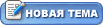

































 Теперь можно переходить к расчетам. Помните, что после того, как вы забронируете рейс и ВС, они станут доступны другим пилотам только после выполнения рейса или по прошествии 24 часов.
Теперь можно переходить к расчетам. Помните, что после того, как вы забронируете рейс и ВС, они станут доступны другим пилотам только после выполнения рейса или по прошествии 24 часов. 













 )))
)))